目次
ADユーザーを作成する
1.画面左下のServer Managerのアイコンをクリックします。
![]()
2.Server Managerの右上にあるTools>Active Directory Users and Computersをクリックします。
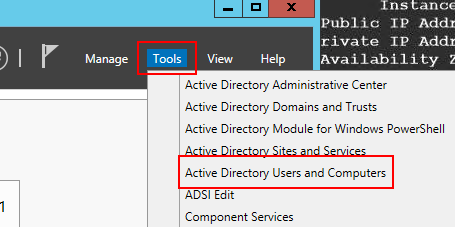
3.Usersを右クリックしNew>Userをクリックします。
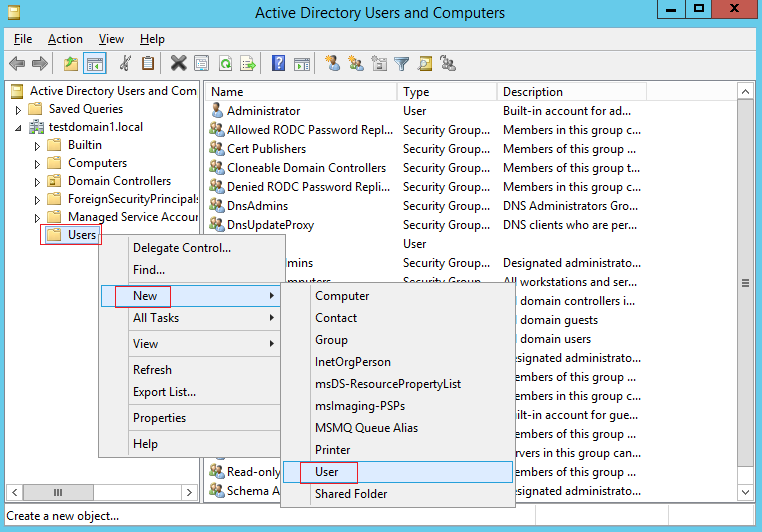
4.First name(名前)とLast name(姓)を入力するとFull nameは自動で入ります。
User logon nameは、ログイン時に使用します。
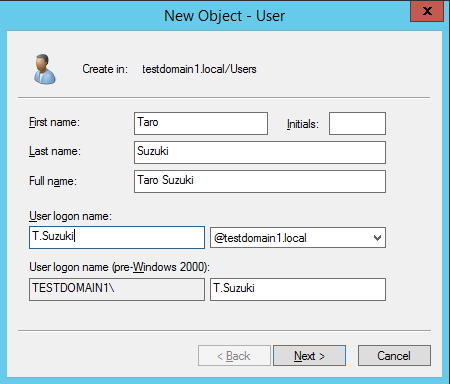
5.パスワードを入力します。
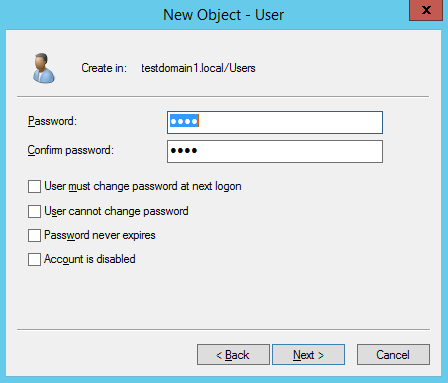
6.入力内容の確認の画面が表示されます。Finishで作成されます。
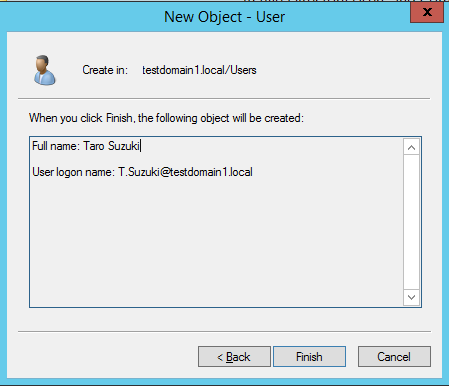
7.プロパティでグループを確認できます。このままではログインできません。
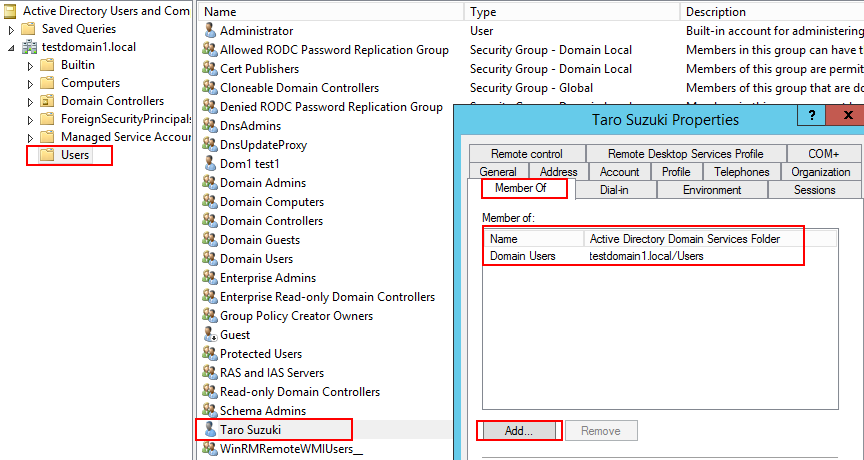
8.Domain Adminsをつけたらログインできました。
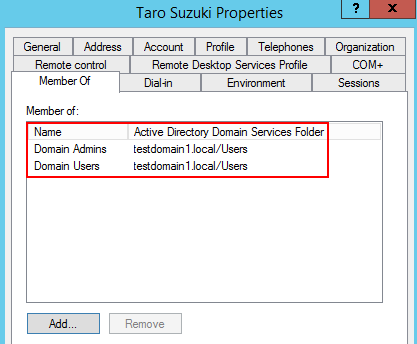
イベントビューアで作成したユーザ確認する
イベントビューアのSecurity→Audit SuccessのEvent ID 4720に表示されます。
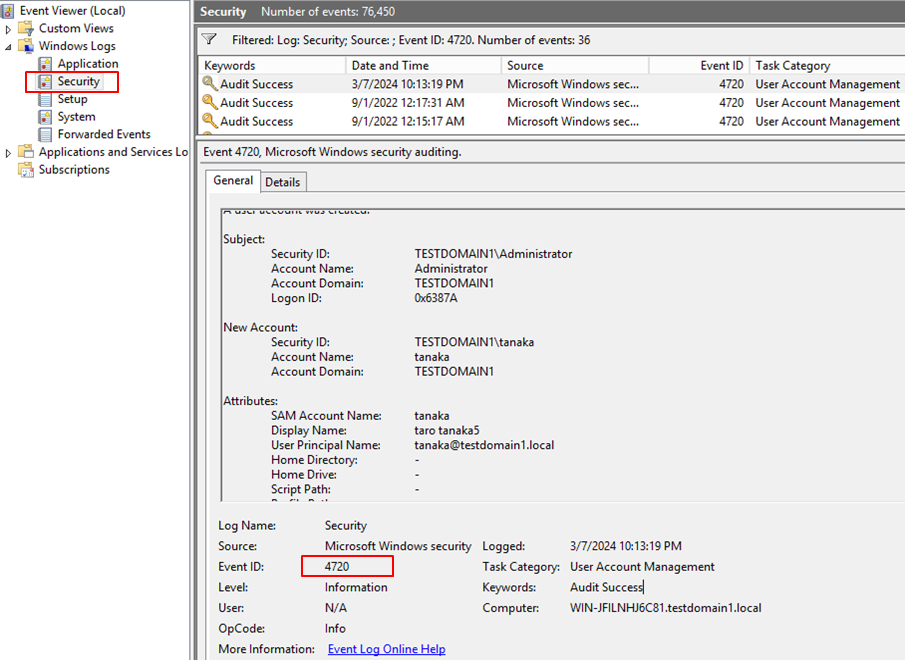
PowerShellでユーザを検索する
1.Get-ADUserコマンドで検索します。
PS C:\Users\T.Suzuki> Get-ADUser -Filter {SamAccountName -like "T.Suzuki"}
DistinguishedName : CN=Taro Suzuki,CN=Users,DC=testdomain1,DC=local
Enabled : True
GivenName : Taro
Name : Taro Suzuki
ObjectClass : user
ObjectGUID : 858d802e-4259-4360-90fb-1275a7075460
SamAccountName : T.Suzuki
SID : S-1-5-21-1982188251-3569139106-3058498453-1115
Surname : Suzuki
UserPrincipalName : T.Suzuki@testdomain1.local
1行目は、Get-ADUserコマンドと-Filterオプションで条件を指定して検索しています。
Get-ADUser -Filter *は、全件検索になります。
PowerShellでユーザの件数を取得する
PS C:\Users\Administrator> $ADusers = Get-ADUser -Filter *
PS C:\Users\Administrator> $ADusers.count
4
PS C:\Users\Administrator>PowerShellで一旦変数にユーザーを入れ、次のコマンドで変数.countで取得したユーザの件数を表示します。
関連の記事
